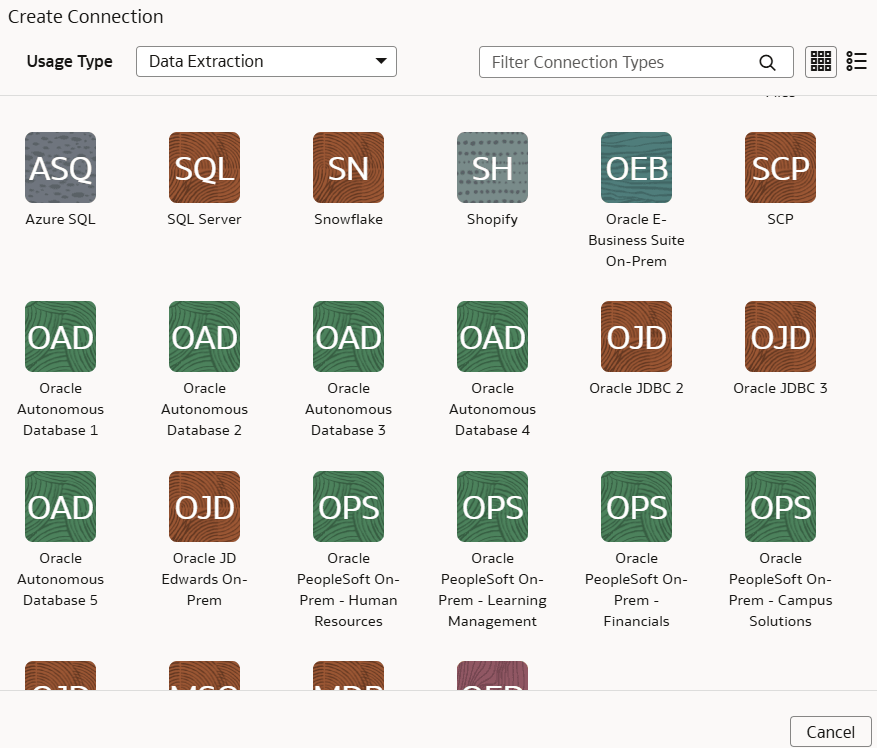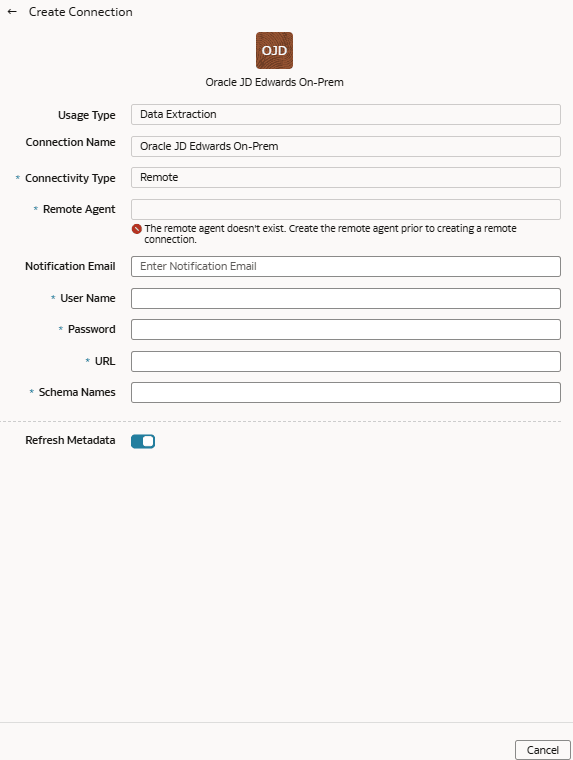オンプレミスのJD EdwardsからFusion Data Intelligenceへのデータのロード(プレビュー)
サービス管理者は、抽出サービス・リモート・エージェントを使用してオンプレミスのJD Edwardsシステムに接続し、JD Edwardsデータを使用してデータ拡張を作成できます。
オンプレミス・システムに接続した後、リモート・エージェントはデータを抽出し、Oracle Fusion Data Intelligenceインスタンスに関連付けられた自律型データ・ウェアハウスにロードします。リモート・エージェントは、パブリック抽出サービスREST APIを介してメタデータをプルし、オブジェクト・ストレージREST APIを使用してデータをオブジェクト・ストレージにプッシュします。オンプレミス・データを抽出してOracle Fusion Data Intelligenceにロードできるのは、24時間に1回のみです。
この接続を作成する前に、「機能の有効化」ページで「リモート・エージェント」および「Oracle JD Edwardsオンプレミス」が有効になっていることを確認します。プレビュー機能を使用可能にする方法を参照してください。